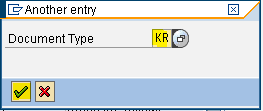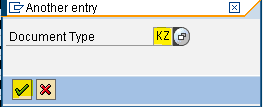Document Types and Number Ranges
KR - Vendor Invoice
KZ - Vendor Payment
KA - Vendor Document
Defining the number ranges for the document types (Transaction code is OBA7)
KR - Vendor Invoice
Step 1) Select position button
Step 2) Give the Document type KR
Step 3) Double click type KR
Step 4) Number range 19 (note down number range)
Select Number range information button
Step 5) Give company code and select change intervals button
Step 6) Select interval button
Step 7) Populate the fields : Number range, Year, From number and To number
Press enter

Step 8) Select save button ignore the warning message press enter
ignore the warning message press enter
we get message below
KZ - Vendor Payment
Step 1) Select position button
Step 2) Give the Document type KZ
Step 3) Double click type KZ
Step 4) Number range 15 (note down number range)
Select Number range information button
Step 5) Give company code and select change intervals button
Step 6) Select interval button
Step 7) Populate the fields : Number range, Year, From number and To number
Press enter
Step 8) Select save button ignore the warning message press enter
ignore the warning message press enter
we get message below
KA - Vendor Document
Step 1) Select position button
Step 2) Give the Document type KA
Step 3) Double click type KA
Step 4) Number range 17 (note down number range)
Select Number range information button
Step 5) Give company code and select change intervals button
Step 6) Select interval button
Step 7) Populate the fields : Number range, Year, From number and To number
Press enter
Step 8) Select save button ignore the warning message press enter
ignore the warning message press enter
we get message below
KR - Vendor Invoice
KZ - Vendor Payment
KA - Vendor Document
Defining the number ranges for the document types (Transaction code is OBA7)
Step 1) Select position button
Step 2) Give the Document type KR
Step 4) Number range 19 (note down number range)
Select Number range information button
Step 5) Give company code and select change intervals button
Step 6) Select interval button
Step 7) Populate the fields : Number range, Year, From number and To number
Press enter

Step 8) Select save button
 ignore the warning message press enter
ignore the warning message press enterwe get message below
Step 1) Select position button
Step 2) Give the Document type KZ
Step 3) Double click type KZ
Step 4) Number range 15 (note down number range)
Select Number range information button
Step 5) Give company code and select change intervals button
Step 6) Select interval button
Step 7) Populate the fields : Number range, Year, From number and To number
Press enter
 ignore the warning message press enter
ignore the warning message press enterwe get message below
KA - Vendor Document
Step 1) Select position button
Step 2) Give the Document type KA
Step 3) Double click type KA
Step 4) Number range 17 (note down number range)
Select Number range information button
Step 6) Select interval button
Step 7) Populate the fields : Number range, Year, From number and To number
Press enter
Step 8) Select save button
 ignore the warning message press enter
ignore the warning message press enterwe get message below